Din 2014, Apple a inclus o funcție puțin cunoscută în iOS numită Live Listen, care permite un iPhone sau iPad pentru a servi drept microfon la distanță pentru un aparat auditiv compatibil MFI.

În iOS 14.3 și versiuni ulterioare, Live Listen acceptă Beats Fit Pro, căștile sportive Apple marca Beats, făcând posibilă utilizarea dispozitivului iOS ca microfon direcțional și transmiterea sunetului către urechi.
unde merg descărcările safari pe iPhone
Ca o caracteristică de accesibilitate, ideea din spatele Live Listen este ca acesta să fie folosit de persoane cu probleme de auz sau au nevoie de ajutor suplimentar pentru a separa vocile într-un mediu zgomotos, dar poate fi util și în alte moduri.
Dacă sunteți într-o vacanță de familie, de exemplu, puteți folosi iPhone sau iPad ca monitor pentru bebeluși improvizat pentru când copilul doarme și vă aflați în altă cameră cu televizorul pornit. Tot ce trebuie să faceți este să puneți dispozitivul iOS lângă pătuțul copilului și să purtați o singură căști Beats Fit Pro, care ar trebui să aibă o rază Bluetooth suficient de puternică pentru a vă permite să ascultați de la distanță.
Live Listen va funcționa chiar și atunci când alt sunet este redat pe iPhone sau iPad – astfel încât să puteți asculta un podcast, să spunem, și să urmăriți în continuare copilul. Rețineți că orice ascultați va trece la ieșire mono pentru a se potrivi cu fluxul Live Listen.
cel mai bun mod de a transfera date pe noul iPhone
Live Listen este ușor de configurat și utilizat, odată ce știi cum. Următorii pași vă arată cum se face pe un iPhone sau iPad care rulează iOS 14.3 și versiuni ulterioare.
Cum să configurați Live Listen pe iPhone și iPad
- Lansați Setări aplicația de pe iPhone & zwnj; sau & zwnj; iPad & zwnj ;.
- Atingeți Centrul de Control .
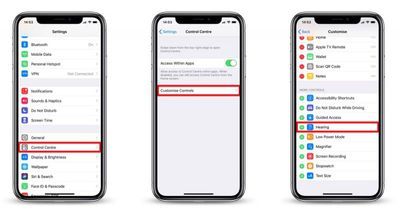
- Atingeți Personalizați comenzile .
- Derulați în jos și atingeți butonul verde plus (+). lângă Auz.
Cum să utilizați Live Listen pe iPhone și iPad
- Pune căștile Beats Fit Pro și conectează-le la iPhone sau iPad în mod obișnuit.
- Lansa Centrul de Control pe dispozitivul dvs. iOS: pe un iPad cu un buton Acasă, atingeți de două ori butonul Acasă; pe iPhone 8 sau mai devreme, glisați în sus din partea de jos a ecranului; și pe un 2018 iPad Pro sau iPhone Model X sau mai recent, glisați în jos din partea dreaptă sus a ecranului.
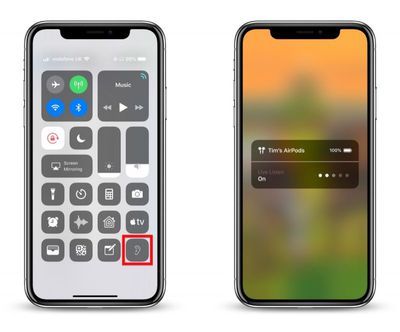
- Apasă pe Auz pictograma.
- Atingeți Ascultă live .
- Plasați iPhone-ul sau iPad aproape de persoana pe care vrei să o auzi, de preferință în fața ei.
Dacă ieșirea către căștile dvs. Beats Fit Pro este prea silențioasă sau prea tare, utilizați butoanele de volum de pe iPhone sau iPad pentru a regla nivelul volumului.
cum să resetezi iphone 12
Dacă vedeți mesajul „Indisponibil pentru ruta curentă” atunci când încercați să activați Live Listen, reporniți dispozitivul iOS și apoi uitați și reconectați căștile Beats Fit Pro în meniul Bluetooth al aplicației Setări ar trebui să remediați problema.

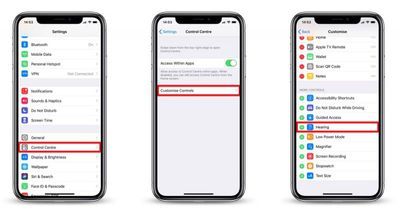
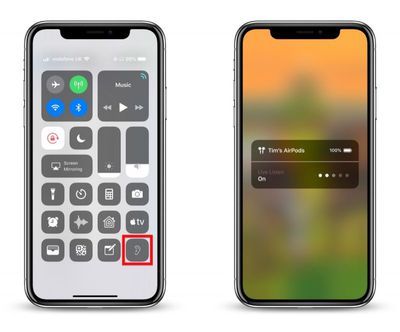
Posturi Populare